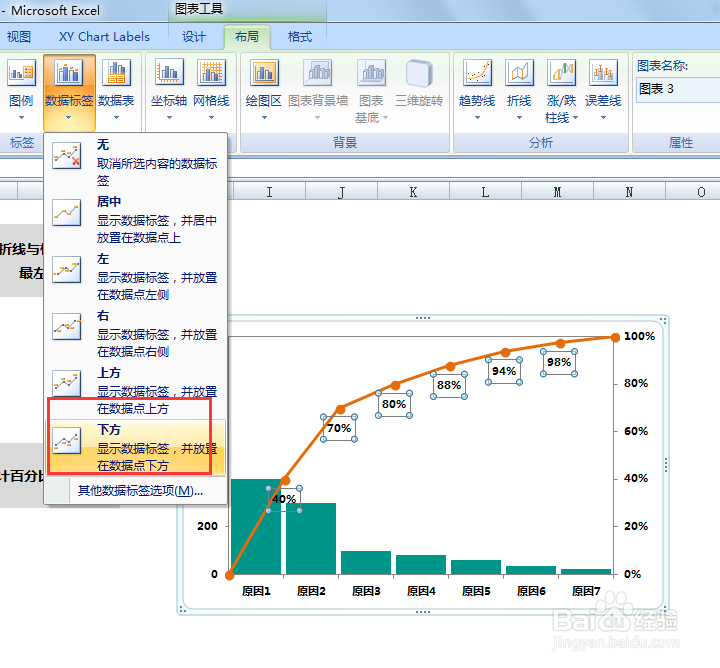1、准备数据,计算好累计件数,累计百分比,并在C列第2行增加折线图起始点数据0%
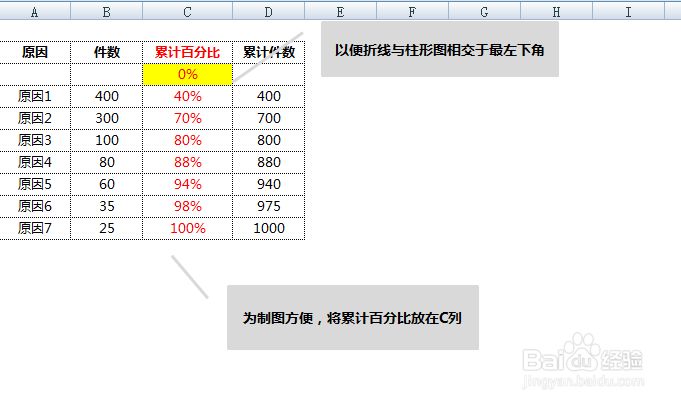
2、选中A3:C9数据,“插入”选项卡“柱形图”选中“簇状柱形图”

3、把系列2调至次坐标轴,并把图形更改为“带数据标记的折线图”

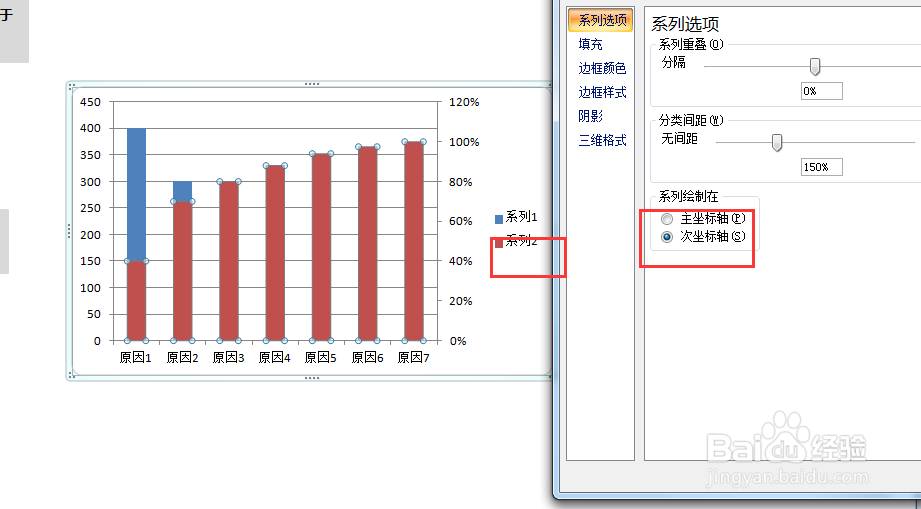

4、单击折线图上任意一点,右键“选择数据”更改为C2:C9,

5、选择整个图表,“布局”选项卡“坐标轴”“次要横坐标轴”“显示从左向右的坐标轴”

6、在显示的次要坐标轴上,“设置坐标轴格式”,将“位置坐标轴”选择“在刻度线上”“主要曜沮逍阮刻度线类型”“坐标轴标签”设置“无”
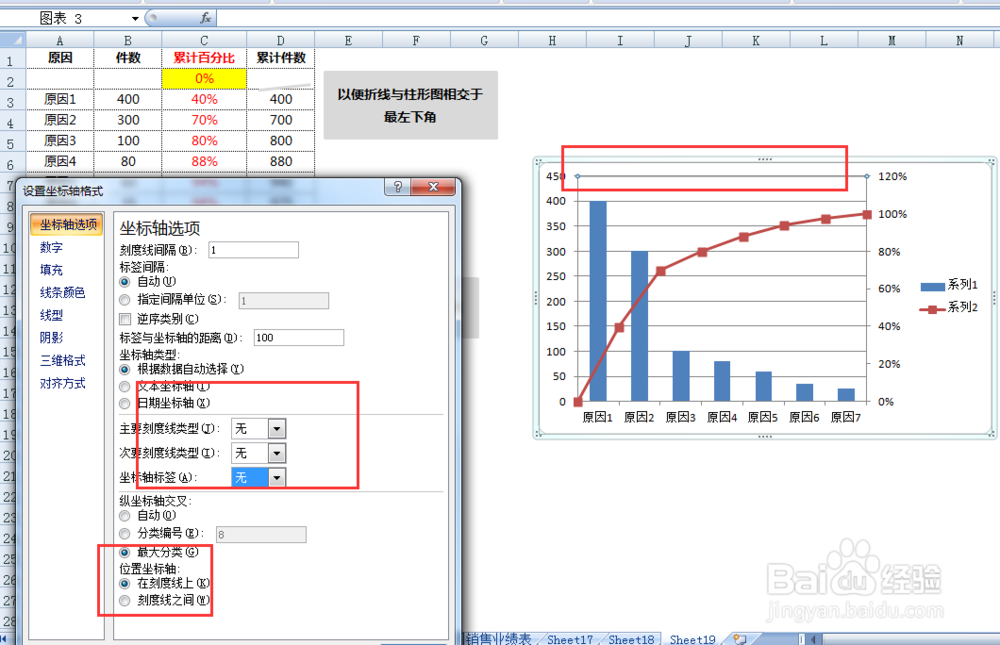
7、设置次纵坐标轴最大值为100%,设置柱形图间距为10%设置主纵坐标轴最大值为1000
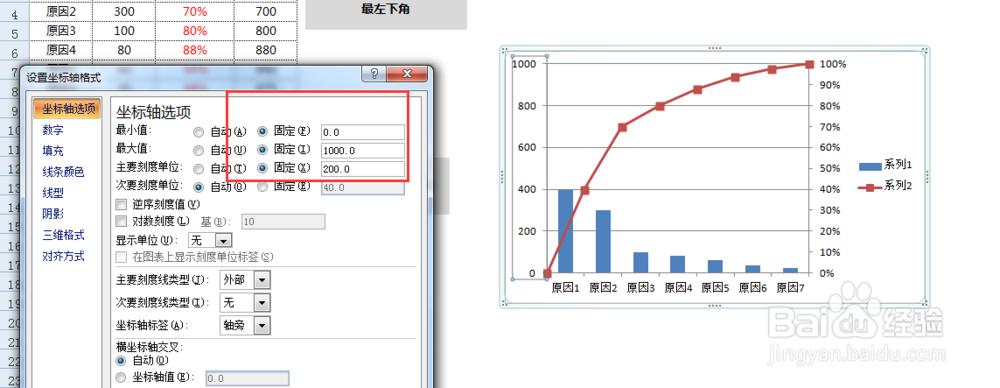


8、删除图例,调整字体,颜色,添加数据标签修改数据标记为“圆形”,边框为”无线条”即可完成